画重点啦,把“母版”这两个字圈起来,期末要考哈(敲黑板声)~
这里说的母版,可不是咱们平时下载的PPT模板。
而指的是存储有关应用的设计模板信息(包括字形、配色、背景等)的幻灯片母版
说的又复杂又拗口。诶,其实你肯定见过母版的。
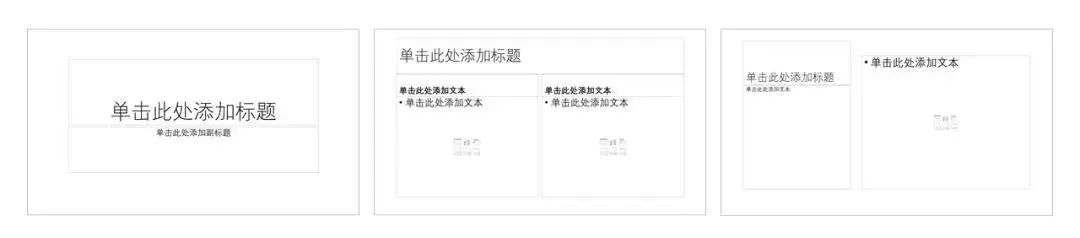
呐,就是打开PPT时都会出现的…“最熟悉”的陌生功能,咱如果点击【板式】的话,里头还有更多种类、更多选择呢。
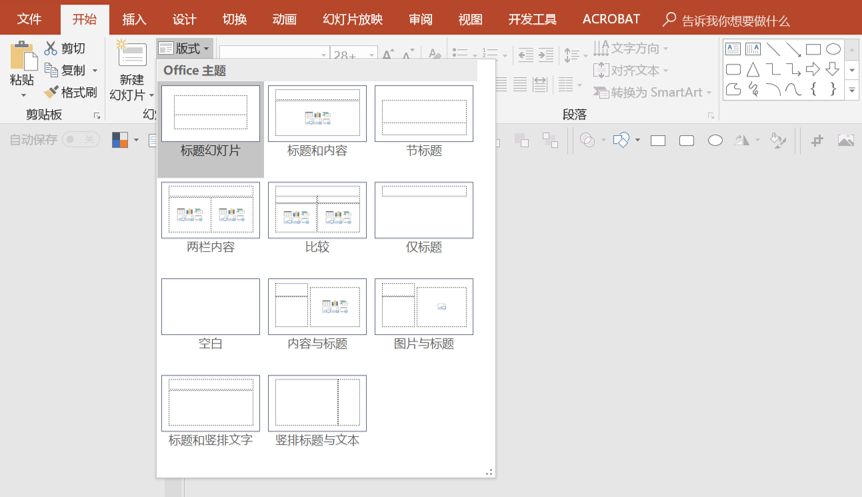
那么回过头来,当我在圈字…不是,当我在用幻灯片母版时,我在想些什么呢?

似乎提到幻灯片母版的功能,第一个想到的就是批量加Logo、加页码了。
那么咱们也不免俗,就先聊聊,在母版里是如何快速添加Logo的吧~
首先咱们需要进入幻灯片母版,在菜单栏【视图】中即可找到【幻灯片母版】。

进入母版之后,大家看到的所有页码,其实只有两个类型:总版和版式。
最上方,长的最大的那个是总版,底下数量很多、长的相对小的是版式。
如果咱是在版式上面修改,就只会影响到该版式里的内容。
如果咱修改的是总版,那么修改结果会影响到所有的版式。
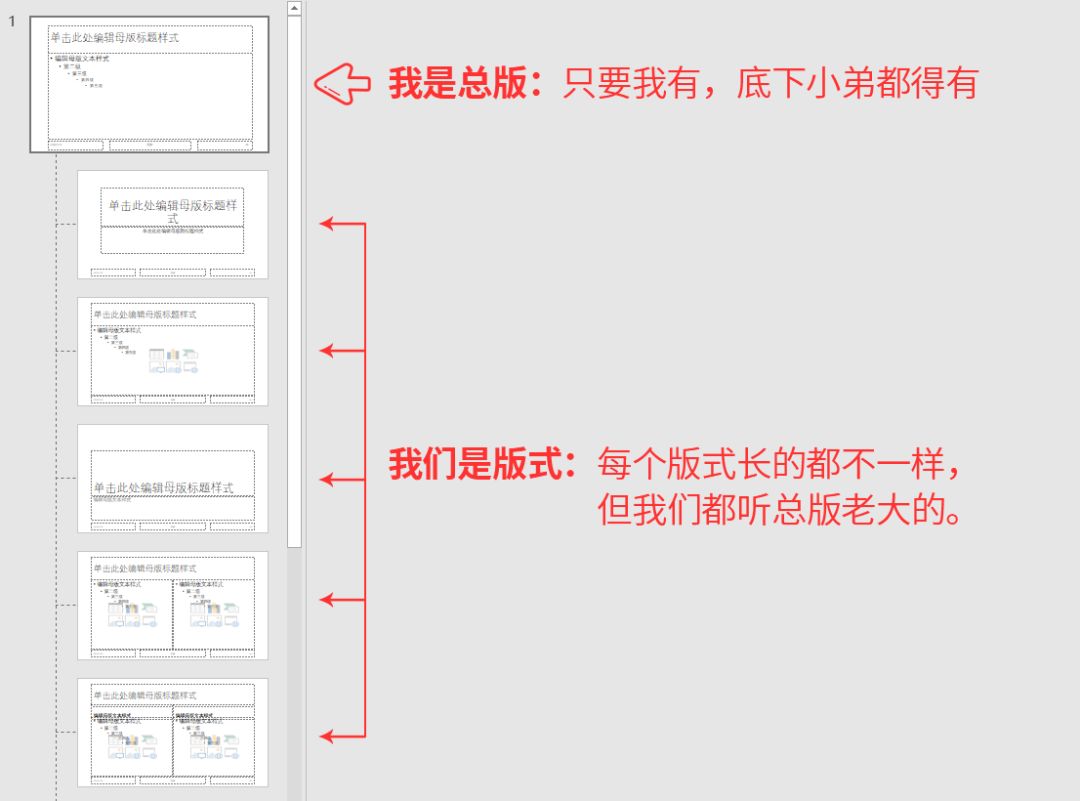
比方说:我们在总版右上角放个Logo,底下的版式小弟,在相同的位置也会出现Logo;在总版上画个色块,底下的版式有都会出现相同的色块….
插入页码的道理也是一样的,只要在总版里设置好页码的位置、字体、大小等,底下的版式也都会出现页码。
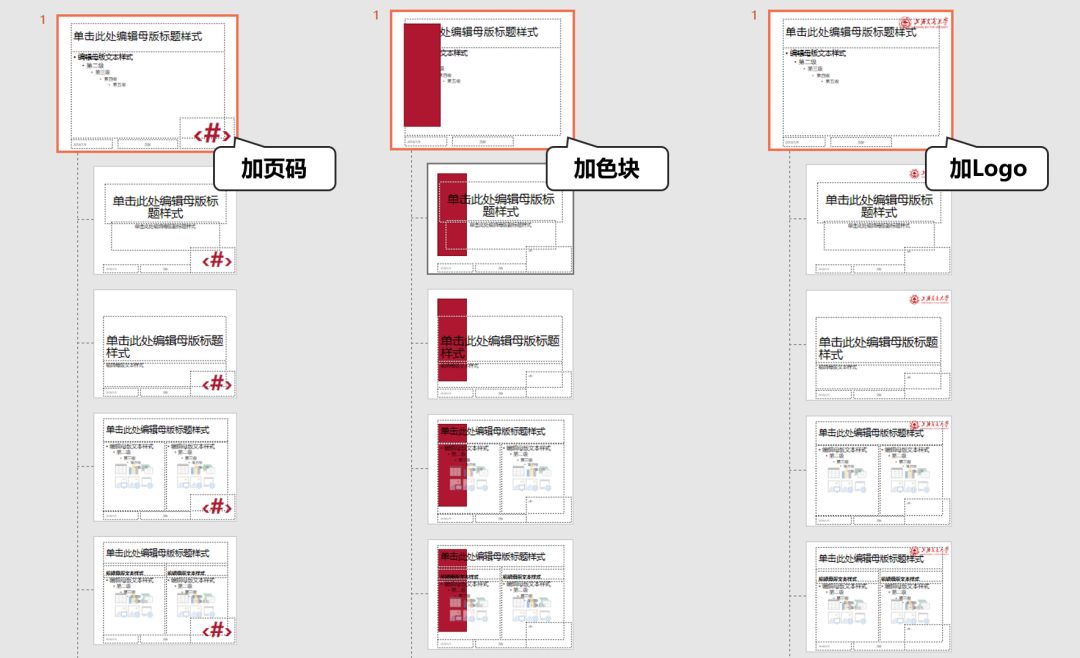
要不咱看个动图?
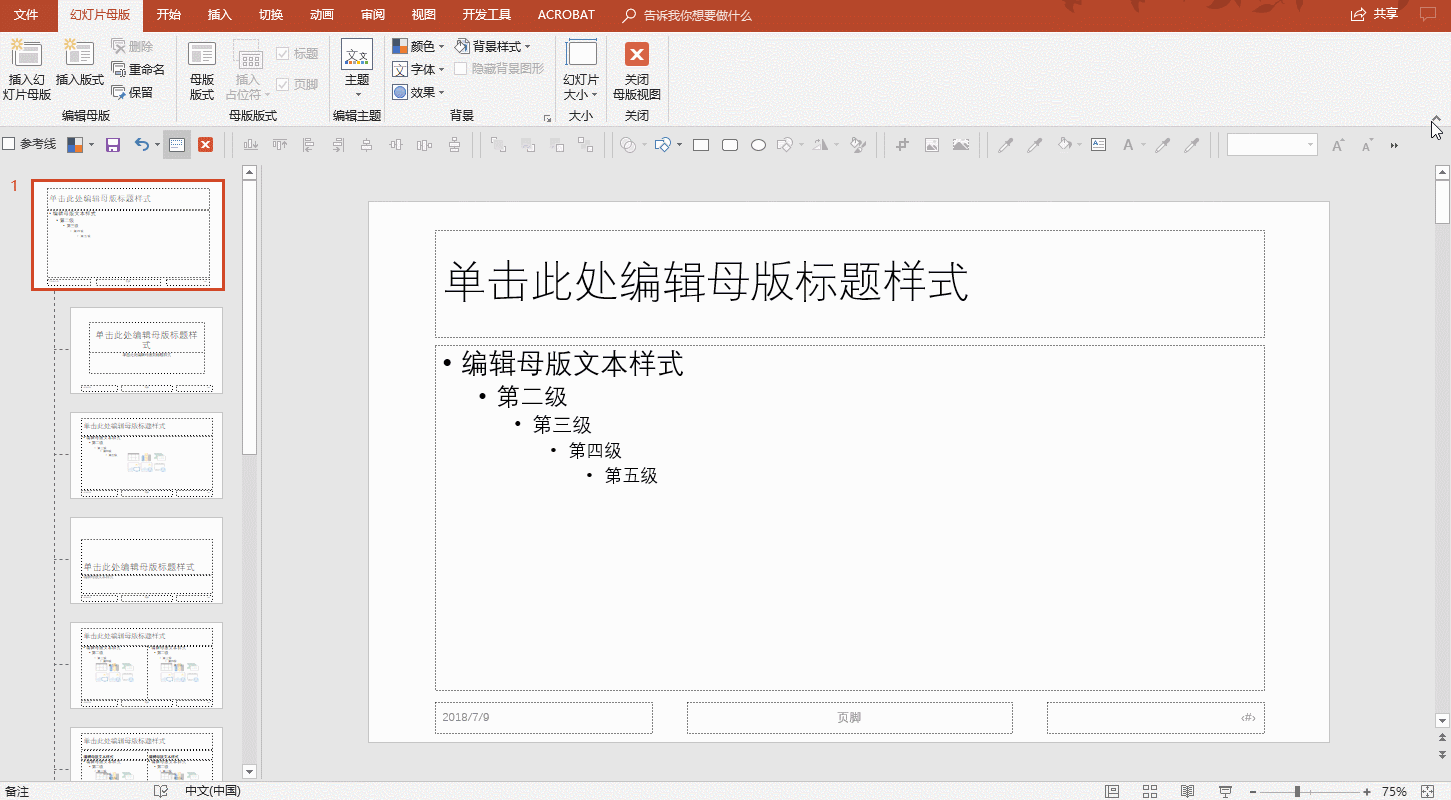
那么问题来了,如果咱们有几页PPT不需要加上Logo,那该如何操作呢?
那咱们首先要选择一个版式,然后在选项卡中找到【隐藏背景图形】,这个功能就像是跟总版提交申请,申请和总版“断绝关系”…差不多就是这个意思,勾选上之后,总版就在也影响不到该版式了。
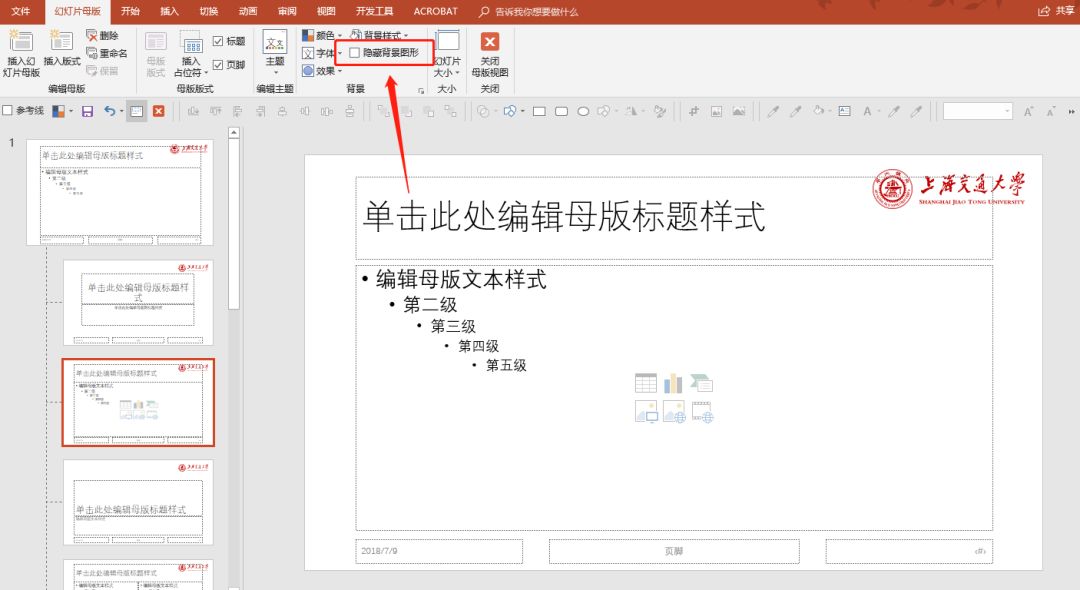
接着咱们退出母版,选择不需要Logo的页面,右键【版式】选择,刚和总版脱离关系的版式,就搞定啦~
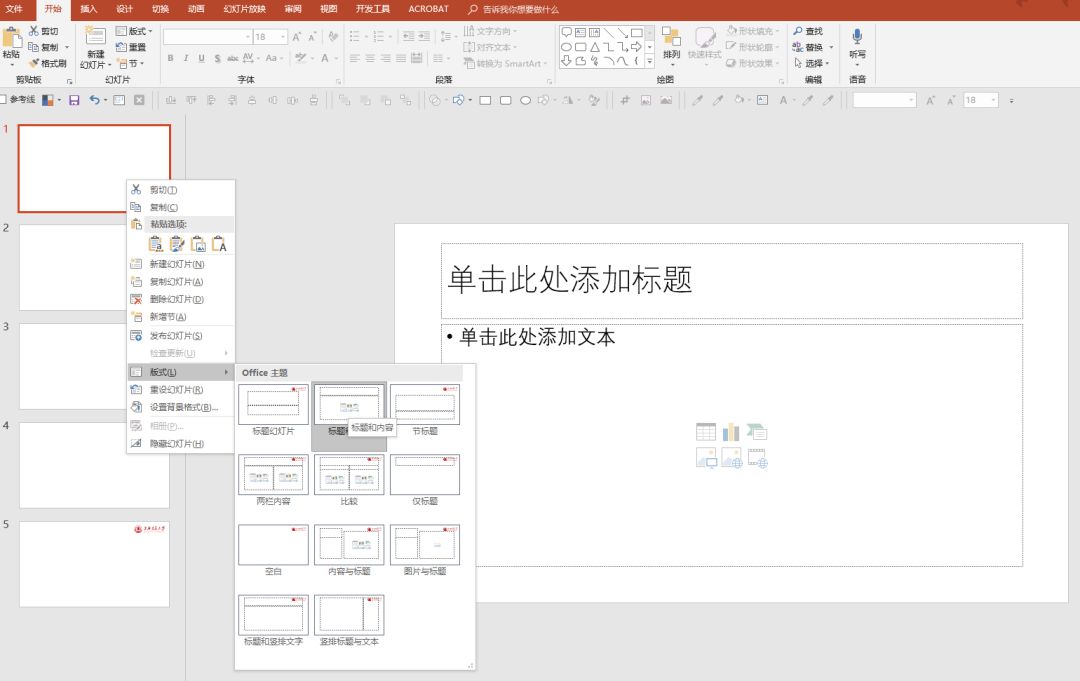
要不咱再看个动图?
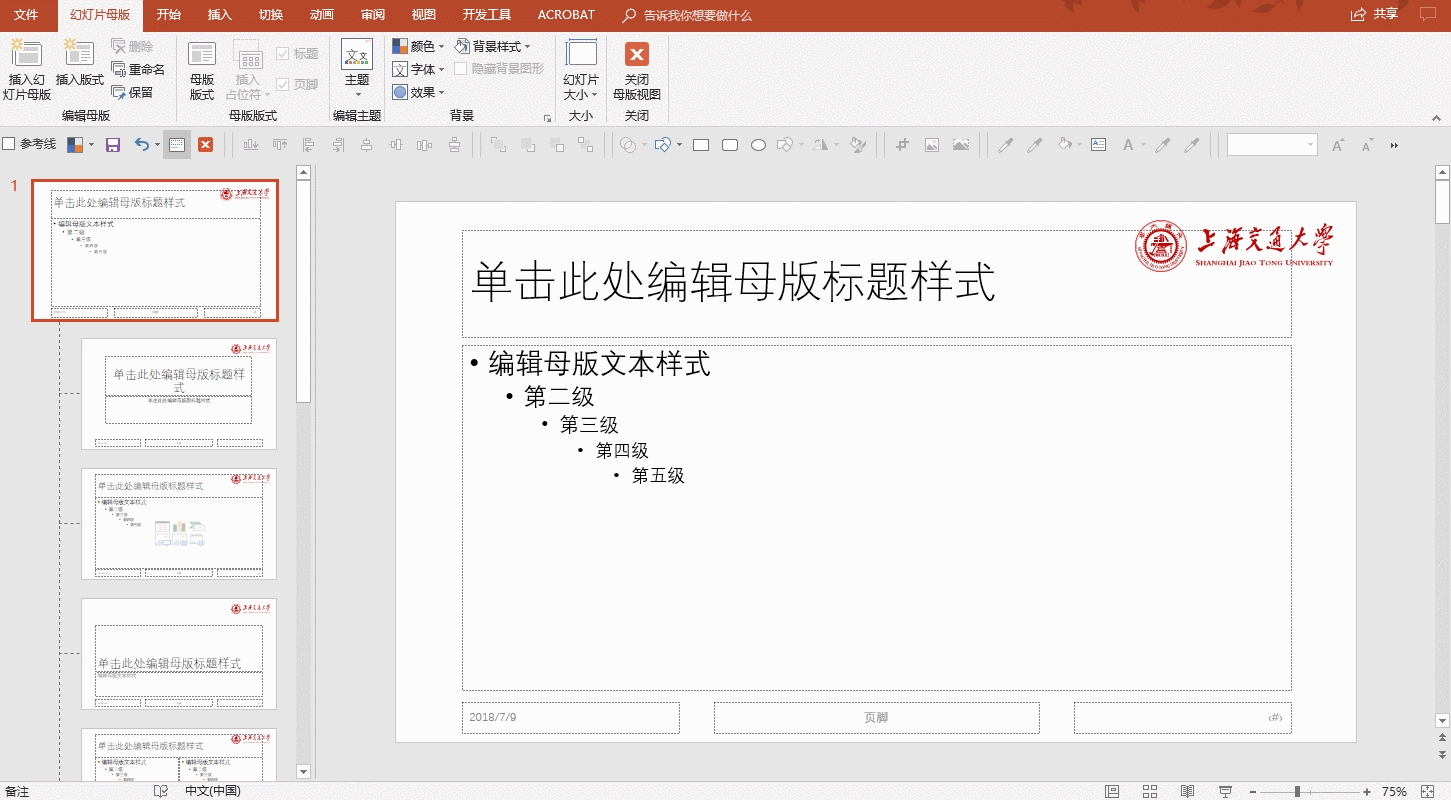

在制作汇报类PPT时,我特别喜欢使用导航栏,对,就是这个东西:

因为导航栏可以让我的PPT更有条理,逻辑也清晰很多,在汇报时也好让底下观众知道汇报的进度,对观众也比较友好。
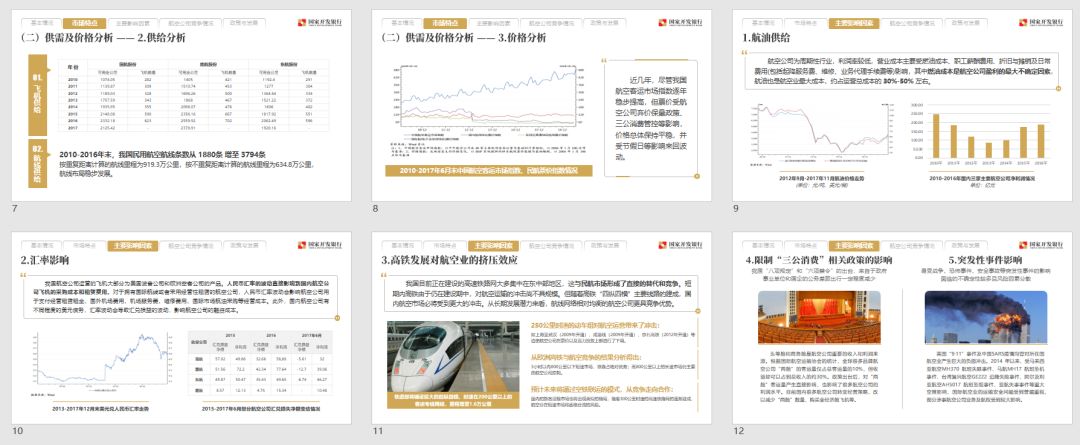
如果咱们在每页的顶端都放上导航栏,万一突然二级标题要改字…
那我们也得一页页重新替换导航栏?
聪明的你肯定猜到啦,既然咱们这篇说的是母版,那么导航栏肯定也是放在母版里头的啦,一块来看看~
首先比如这份PPT,有五个二级标题,即五个部分,所以在母版里,咱们就需要制作五页导航栏:
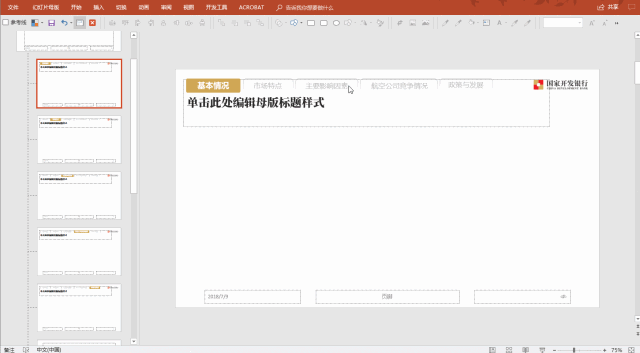
接着细心的小伙伴,可以对这五页版式都重命名一下,方便一会好查找:
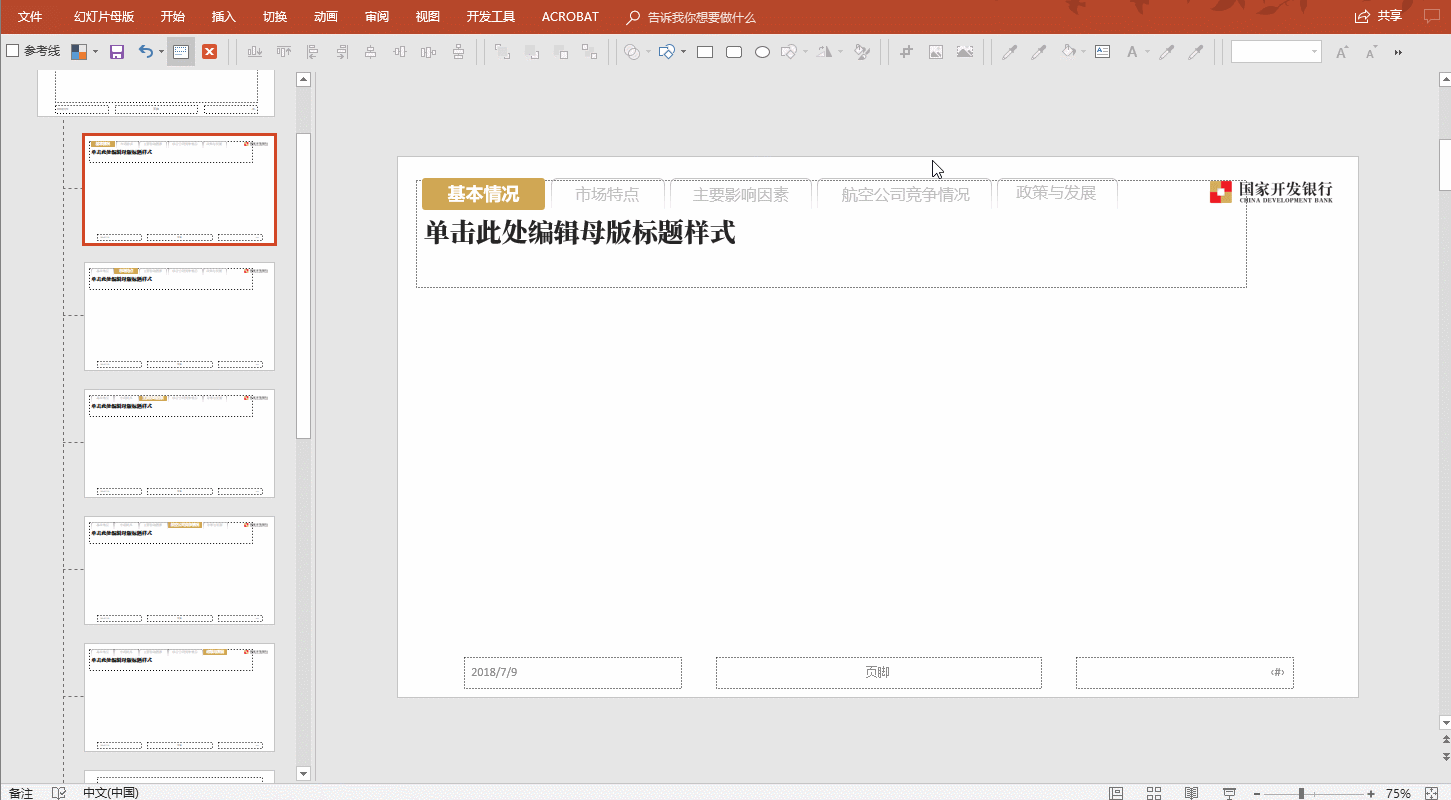
最后咱们退出母版视图,做哪个部分页面时,选择该部分对应的版式即可:
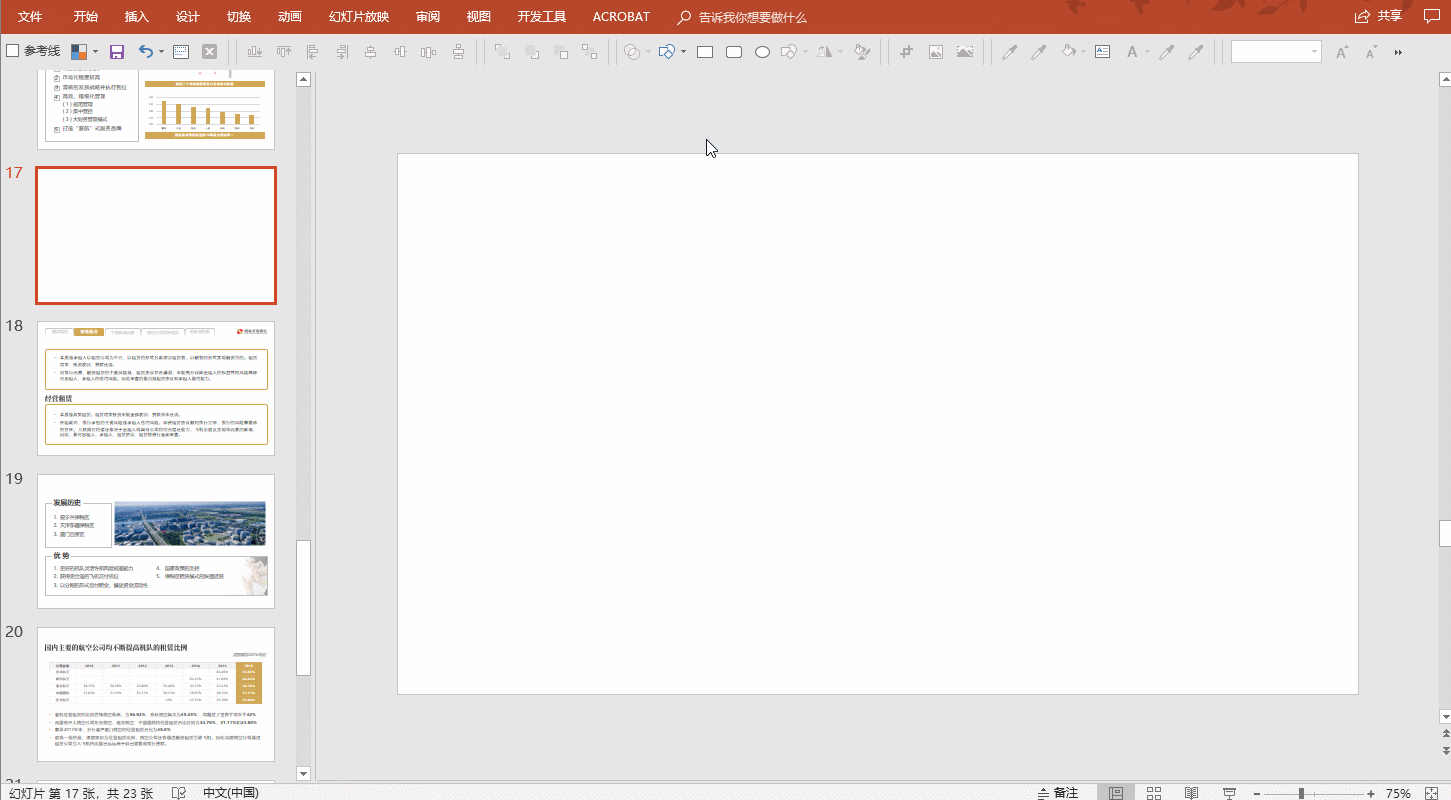
后期如果需要修改导航栏里的二级标题,在母版里统一改一次即可~

说到母版,就不得不提到占位符了。
占位符顾名思义,就是先占住一个固定的位置,等着咱们往里面头添加内容。
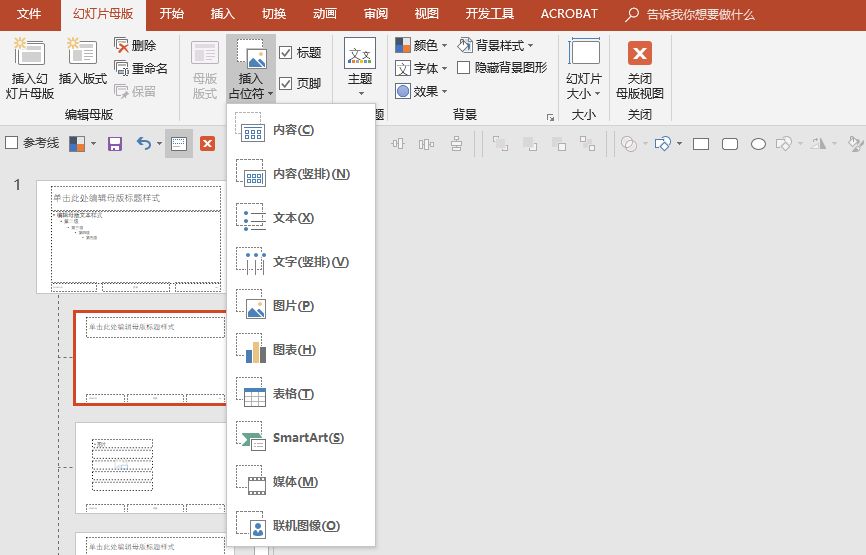
不过一般占位符用的相对多的是图片,方便咱们后期插入图片~
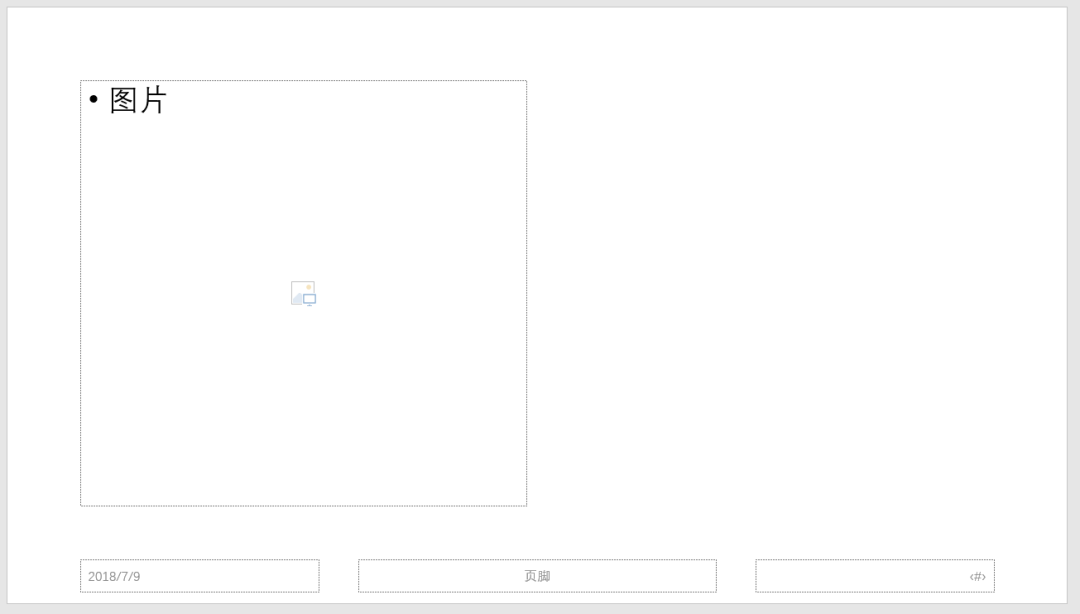
而且咱们的图片占位符,可不一定就只能是方形的,我们可以利用布尔运算,把占位符变成各种各样的形状:画好形状后,咱们选择【布尔运算】里的【联合】,接着讲形状和图片【相交】下即可,具体大家可以看动图哈:
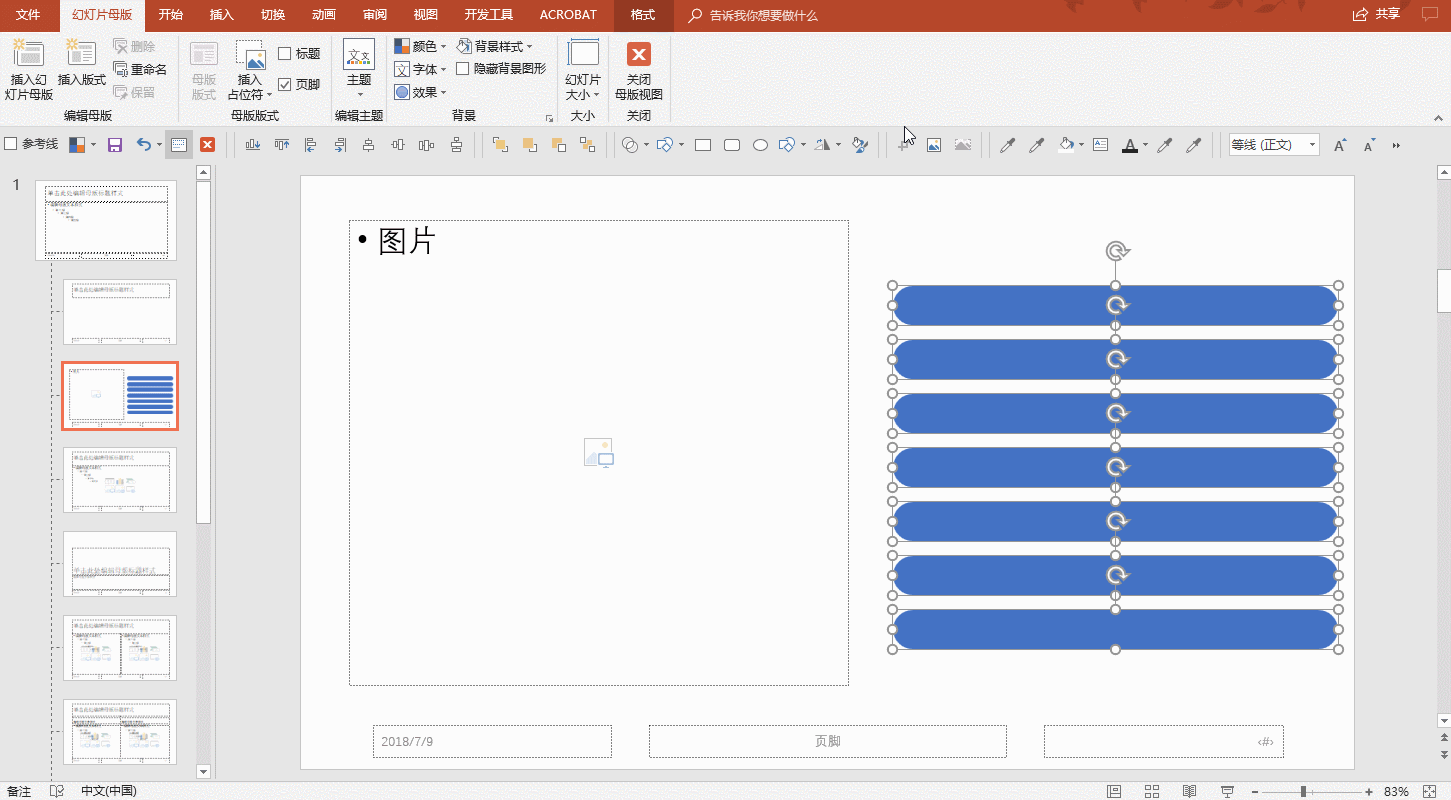
退出母版视图后,选中该版式,就可以单击添加图片啦~
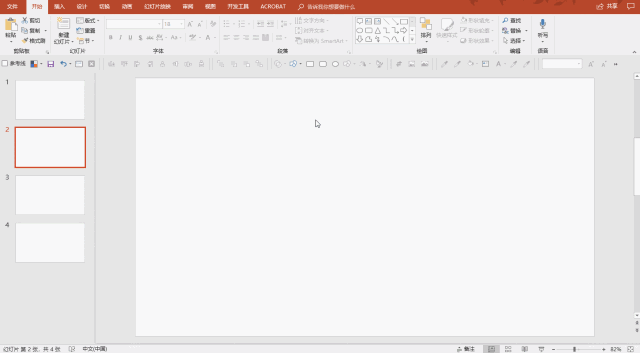
不过…说老实的,占位符我用的真不多,因为添加图片的话,我有一个大招,这里先保密,下回跟大家聊聊~
















